Snabblänkar
- Lägg till interaktiva In-Slide-funktioner < /li>
- Bädda in din webbkamera
- Välj din layout noggrant
- Begränsa dina animationer
- Använd livechatt (och ha en moderator)
- Förspela in din presentation
- Ha en reservplan
Med onlinekonferenser tjugoförsta århundradets norm kan du komma på att du skapar och presenterar en virtuell PowerPoint-presentation. Du kan mycket väl vara van vid att leverera ett bildspel till en livepublik, men du kan möta en helt annan uppsättning utmaningar när du gör detta online.
Den största skillnaden mellan personliga och virtuella presentationer är att det är mindre sannolikt att du kan läsa människors kroppsspråk eller få verbal feedback när du presenterar online, så det kan vara svårare att justera din ton eller takt därefter. Din publik kan också lättare distraheras av hunden som skäller i bakgrunden eller ett barn som springer genom rummet, så du måste använda metoder som är mer benägna att hålla din publik engagerad.
Som någon som ledde en skolas engelska avdelning genom pandemin, är jag alltför van vid att stirra på min kamera i hopp om att mina kollegor inte har hamnat utanför, så jag skulle vilja att dela några beprövade sätt att göra virtuella PowerPoint-presentationer åtminstone lite mer gripande.
Lägg till interaktiva In-Slide-funktioner
Ett sätt att engagera din virtuella publik är att få dem att interagera direkt med din PowerPoint presentation. Två exempel som fungerar för mig är att lägga till en QR-kod och inkludera en nedräkningstimer.
QR-kod
QR-koder är ett bra sätt att dirigera din publik till en webbplats eller frågesport. På Microsoft Edge högerklickar du var som helst på en webbsida där det inte redan finns en länk och vänsterklickar på "Skapa QR-kod för den här sidan." Du kan sedan kopiera eller ladda ner koden var du vill i din presentation.
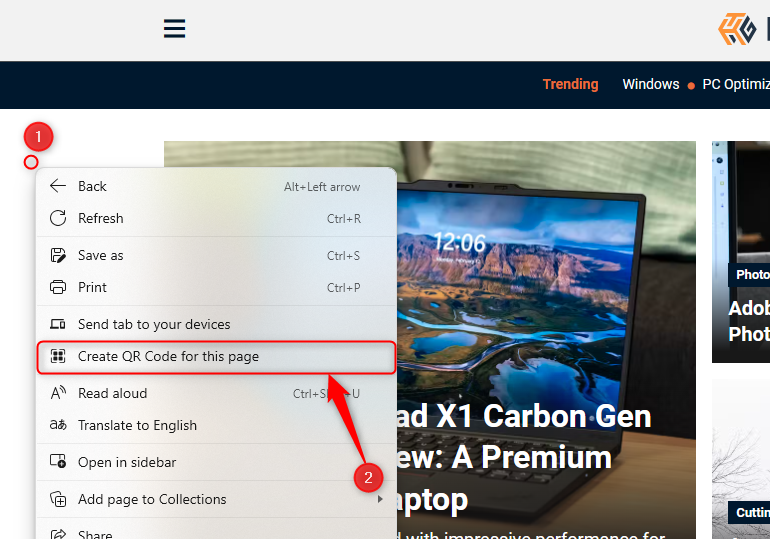
Människor gillar att använda sina telefoner, så även om du inte kan se din publik, är det ett säkert kort att så fort du uppmanar dem att skanna en QR-kod med sin kamera, kommer de att engagera sig direkt. Om QR-koden leder folk till en webbplats som bygger frågesporter, som Google Forms eller SurveyMonkey, kan du använda detta som ett sätt att kontrollera om din publik har lyssnat!
Nedräkningstimer
I alla situationer är det mänsklig natur att känna trycket från en nedräkningstimer. Nedräkningstimer är ett riktigt effektivt sätt att upprätthålla din publiks uppmärksamhet, eftersom folk naturligtvis kommer att fortsätta kolla in din PowerPoint-bild för att se hur länge de har kvar att göra vad du än har gett dem i uppdrag att göra. De är också ett praktiskt sätt att låta publiken veta när du planerar att gå vidare till nästa bild i din presentation, och fungerar som en tydlig gränsmarkör.
För att skapa en nedräkningstimer måste du lägga till animeringen Försvinn i textrutor eller former som innehåller dina nedräkningssiffror, och justera timingen till en sekund för varje.
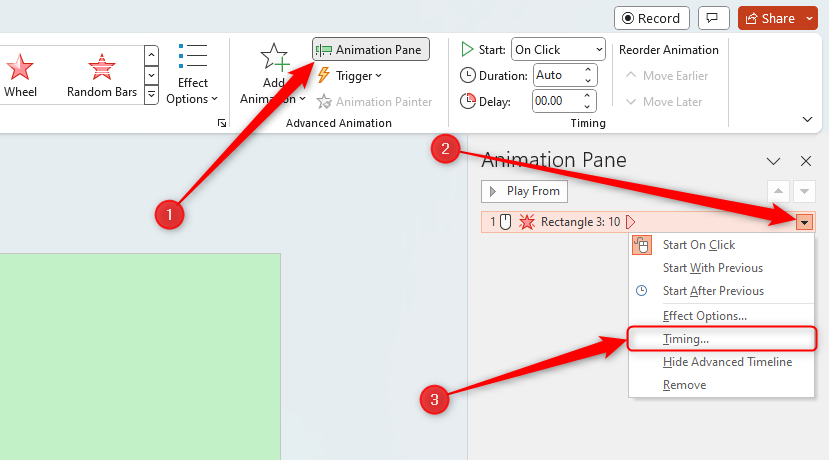
Bädda in din webbkamera
En annan anledning till att en virtuell publik kan vara mindre engagerad är att det för dem är lika viktigt att se presentatören och deras uttryck som att läsa innehållet i bilderna. PowerPoint känner igen detta, vilket är anledningen till att de har Cameo-verktyget som låter dig bädda in din webbkamera i ditt bildspel.
Förutsatt att du eller din organisation prenumererar på Microsoft 365 är det mycket enkelt att använda Cameo. Skriv bara Cameoi din PowerPoint-sökruta högst upp i fönstret och välj bland alternativen där. För att hålla din webbkamera synlig under hela presentationen, klicka på "Alla bilder."
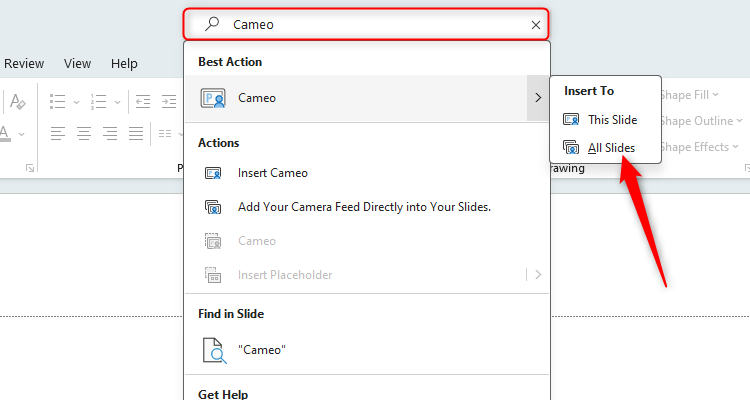
Om du går den här vägen, se till att du undviker att placera ett framträdande ljus direkt bakom dig (annars kommer du bara att framstå som en siluett!), och gör ett medvetet försök att upprepade gånger titta på din kamera direkt så ofta som du burk.
Välj din layout noggrant
Om du skapar en personlig PowerPoint-presentation som kommer att strålas upp på en stor projektorduk, har du råd att ha mindre typsnitt och mer skrivning på dina bilder. Men när du kör en virtuell presentation är det värt att komma ihåg att vissa människor mycket väl kan titta på den på en mobil enhet med en liten skärm.
Som ett resultat, om du har mycket liten text på dina bilder, är det mer sannolikt att du frustrerar och i slutändan frigör din publik. Som en tumregel försöker jag undvika att använda något mindre än ett teckensnitt i storlek 40 i en virtuell presentation, och jag anstränger mig också för att inte ha mer än fyra rader text på varje bild.
Begränsa dina animationer
Förutom att anpassa din layout så att den passar den virtuella miljön, överväg också att minska antalet snygga animationer i ditt bildspel.
När du strömmar din presentation över internet kan du inte lita på att dina tittare har en stark anslutning och en anständig enhet. En animation som ser ut att vara en sekund på din skärm kan vara nervös och ta längre tid på någon annans, vilket resulterar i en laggy presentation som ser oprofessionell ut.
Oavsett om du presenterar personligen eller online, är det alltid en bra idé att minska antalet och variationen av animationer du använder i PowerPoint. Därmed inte sagt att du inte ska använda några animationer alls— du försöker trots allt hålla dina tittare engagerade—men om du håller dig till Fade-entréanimationen hjälper dig att se till att din presentation är' ;inte en visuell överbelastning för din publik, upplever inte hopplöshet och ser professionell ut.
Använd livechatt (och ha en moderator)
En av de mest frustrerande hindren för en framgångsrik virtuell presentation är att få människor att avbryta varandra—inte minst när folk försöker hoppa in över dig, presentatören. På samma sätt orsakar den där irriterande tvåsekundersfördröjningen ofta besvärliga och oönskade talöverlappningar.
De flesta videokonferensplattformar, inklusive Microsoft Teams och Google Meet, låter dig strömma din PowerPoint-presentation under samtalet och ha en livechatt-funktion samtidigt, och du kan använda den här funktionen så att din sessionen går så smidigt som möjligt.
När du skapar din PowerPoint-presentation, planera in en tid så att du kan ta itu med skriftliga kommentarer som din publik lägger till i livechatten när du presenterar.
Genom att göra detta, 39;re att ge dina tittare möjlighet att ställa frågor, något som ofta går förlorat i virtuella presentationer, samtidigt som du hjälper dig själv att hålla fokus och avsluta vilket segment av ditt bildspel du för närvarande presenterar. Ännu bättre, om du kan rekrytera en moderator kan de svara på de skrivna frågorna åt dig i chatten eftersom presentationen pågår, så du kan bara fokusera på att ge en utmärkt presentation. Presenterar du ett särskilt svårt ämne? Eller är det så att du helt enkelt inte är den mest självsäkra presentatören? Ett sätt att övervinna dessa potentiella fallgropar är att förinspela antingen hela presentationen eller till och med bara de mer komplicerade delarna. För att göra detta, klicka på "Spela in" i det övre högra hörnet av ditt fönster, och när du är klar, kommer dina bilder och din voiceover att sparas som en MP4. Du kan sedan spela upp videon eller videorna från din presentation under din videokonferens, pausa vid behov för att svara på frågor eller utveckla en av dina punkter. Genom att använda den här metoden kan du repetera och fullända ditt bildspel, vilket gör att tittarna håller sig engagerade. Vi på How-To Geek vet alltför väl om teknikens opålitlighet, och saker och ting verkar alltid gå fel vid de mest obekväma ögonblicken. Även om du har fulländat din PowerPoint-layout och repeterat innehållet till döds, bör du alltid ha en backupplan om det skulle gå snett. Innan ditt möte börjar, skicka PowerPoint-filen till dina tittare och skriv ut en kopia av bilderna som du kan ha vid din sida. På det här sättet, om din PowerPoint av någon anledning misslyckas, kan du instruera publiken att öppna sin kopia av presentationen, och du har dina anteckningar redo att gå så att du kan fortsätta där du slutade. Många människor gör samma misstag i sina PowerPoint-presentationer, oavsett om de är designade för ett virtuellt eller personligt möte. Se till att du kollar in våra bästa tips för att undvika att göra dessa misstag och imponera på din publik med det perfekta bildspelet. 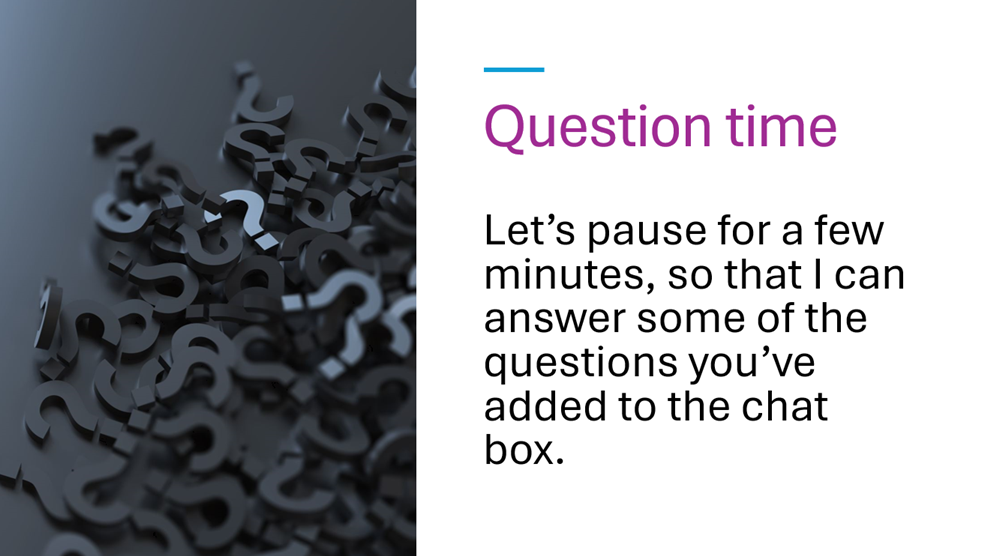
Förinspela din presentation
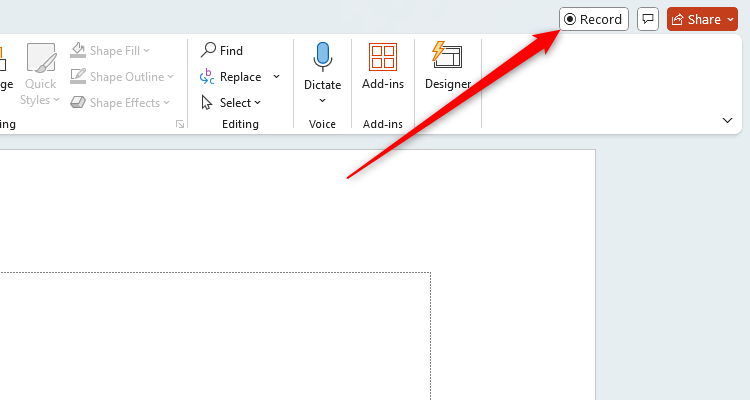
Ha en reservplan
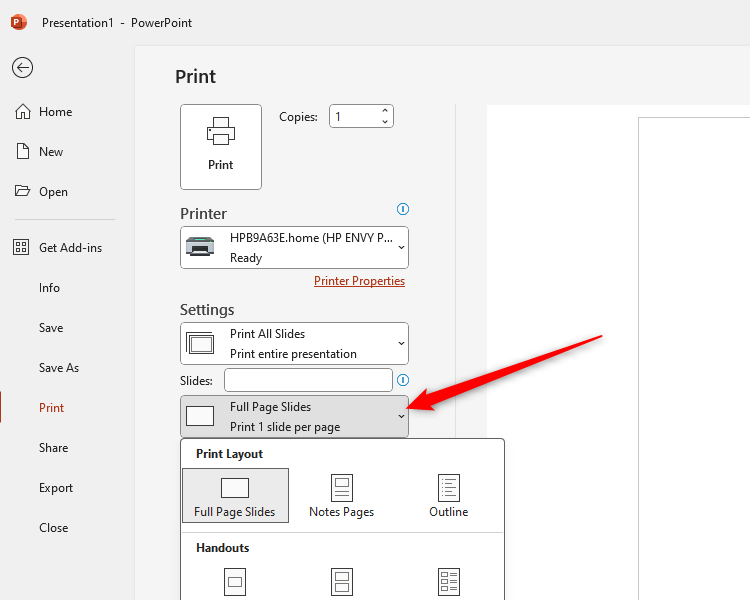
Leave a Reply
You must be logged in to post a comment.